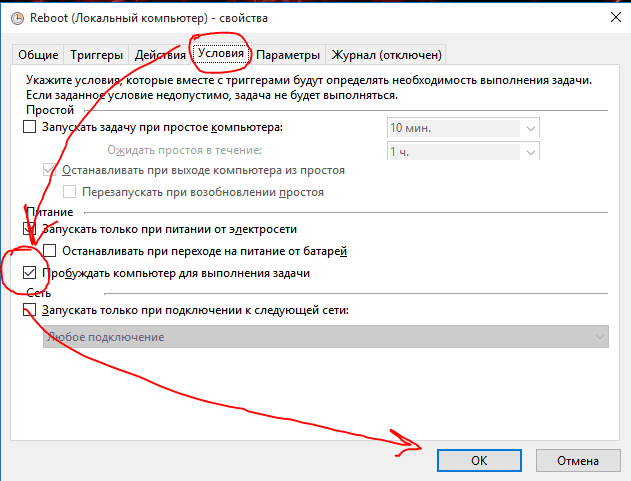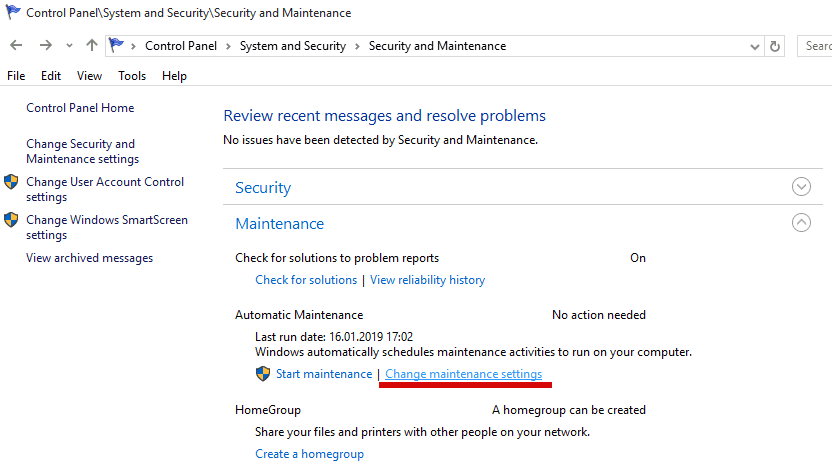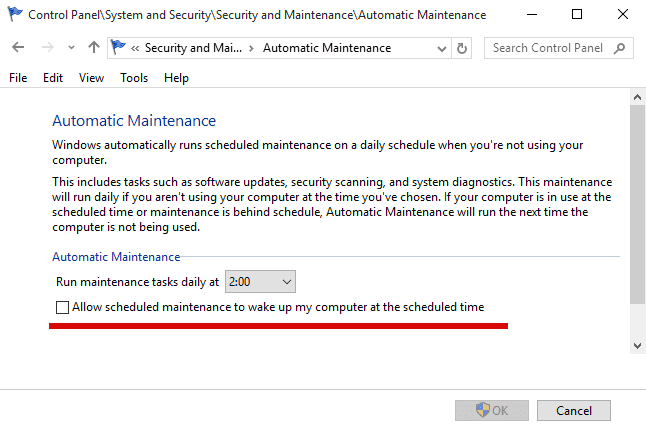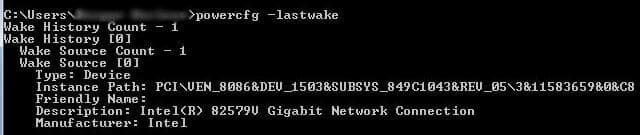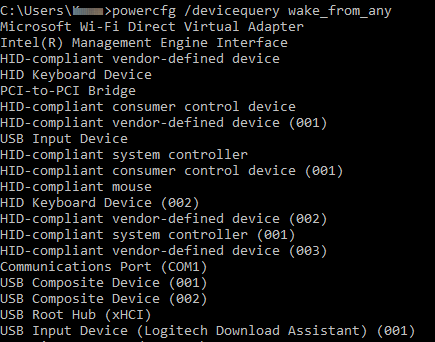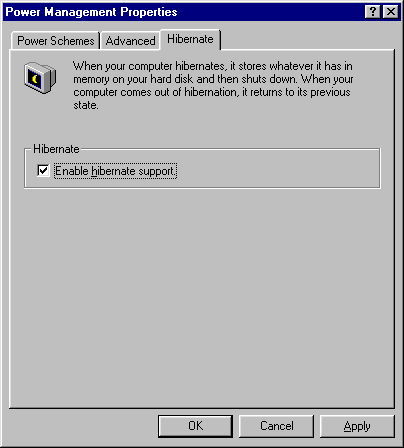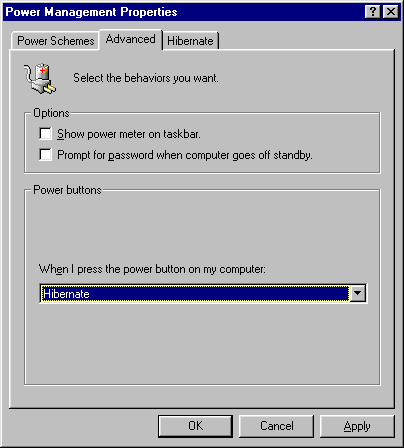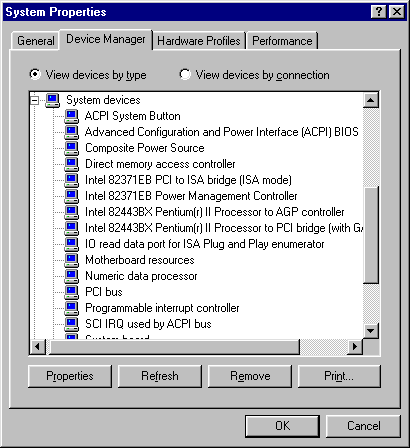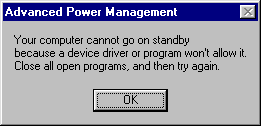Acpi wake alarm что это
Windows просыпается сам. Как исправить?
После обновления Windows, или после установки новых программ, или чего-то еще, Ваш компьютер или ноутбук начинает сам просыпаться (выходить из сна, режима гибернации). Такое у меня на практике было очень часто и я научился с этим бороться. В этой статье рассмотрим примеры как запретить Windows автоматически выходить из состояния Sleep (hibernate).
Примеры ниже показаны для Windows 10, но на ранних версиях все делает аналогичным образом.
Причин почему Виндовс может просыпаться много. Обычно, это способность периферийных устройств будить Windows. Также это может быть автоматическое обслуживание Windows или обновлениями системы/программ. Рассмотрим все возможные причины ниже.
Причина 1: Настройки BIOS
Нужно проверить настройки BIOS, связанные с авто-пробуждением компьютера через внешние устройства. Это может быть:
Все эти функции желательно отключить. Сказать где именно это делается в BIOS сложно, потому что версии BIOS отличаются.
Причина 2: Будят устройства (мышь, клава)
Заходим в Device Manager (Диспетчер устройств) и смотрим параметры у: Мыши, Клавиатуры и Сетевых адаптеров (Network adapters). Убираем у них возможность будить компьютер (Allow this device to wake the computer).
Чтобы отключить пробуждение компьютера при получении пакета WOL сетевой картой, нужно в свойствах сетевой карты снять опцию Only allow a magic packet to wake the computer.
Причина 3: Будят запланированные задачи (waketimers)
Разные программы (утилиты) могут создавать задачи, которые выполняются в определенное время. Такие задачи могут будить компьютер (ноутбук). Например, задача проверки на вирусы, или установка обновлений какой-либо программы, или оптимизация windows.
Запланированных задач в Windows очень много, но не все из них будят компьютер, однако некоторые могут это делать.
Для решения этой причины нужно:
Узнаем какая команда вывела комп из сна
Заходим в ветку Windows Logs > System и ищем ближайшую информацию о событии где в колонке Sourсe указано Power-Troubleshooter.
В этом примере, мой комп проснулся из-за нажатия мной кнопки питания (Power Button). Возможные варианты Wake Source (источников пробуждения):
Пример пробуждения по таймеру (по задаче)
Тут мы видим что из сна вывел таймер, а конкретно задача «NT TASK\Microsoft\Windows\UpdateOrchestrator\Reboot». Запоминаем этот путь.
Отключаем возможность вывода из сна у конкретной задачи (waketimers)
Откроем Task Scheduler (Планировщик задач):
Переходим в путь, который видели в системном журнале: «Microsoft\Windows\UpdateOrchestrator\Reboot»:
Далее, делаем двойной клик по событию (чтобы открыть настройки события) и переходим во вкладку «Условия» и снимите галочку с пункта «Пробуждать компьютер для выполнения задачи«:
Все, задача больше не будет будить комп!
Отключаем возможность вывода из сна для всех задач (waketimers)
Можно разом запретить всем задачам (таймерам) пробуждать комп, чтобы не отключать эту опцию для отдельной задачи.
Для этого нужно зайти в Плане управления питанием, там есть опция Разрешить/Запретить таймеры пробуждения.
Причина 4: Будит система обслуживания Windows
Когда пробуждение компьютера (ноутбука) происходит ночью (в 3 часа ночи), то часто в этом виновата «Система обслуживания Windows». Она будит компьютер для выполнения задач по обслуживанию системы (дефрагментация, проверка дисков, установка обновлений и т.п.).
Чтобы проверить, может ли эта система будить Windows, откройте следующий элемент панели управления:
Control Panel > System and Security > Security and Maintenance > Change maintenance settings
Снимите галочку с «Allow scheduled maintenance to wake up my computer at the scheduled time» (Разрешить задаче обслуживания пробуждать мой компьютер в запланированное время).
Или можно изменить время на часы когда компьютер включен.
powercfg (утилита командной строки)
Смотреть и управлять пробуждением компьютера можно через Командную строку. Это удобнее, чем лазить по настройкам и искать какие галочки нужно включить/отключить. Рассмотрим команды, которые управляют пробуждением компьютера.
Чтобы открыть Командную строку: жмет Windows + R, вводим cmd и жмем OK (Enter).
Какое событие/устройство разбудило компьютер, можно увидеть через команду:
Кому разрешено будить компьютер (список устройств) можно получить так:
Обычно этот список включает:
Полный список системных устройств, которые могут выводить Компьютер из спящего режима:
Отключить возможность пробуждения компьютера для отдельного устройства можно из командной строки:
То же самое можно сделать из графического интерфейса диспетчера устройств (devmgmt.msc). Смотрите «Причина 2» выше.
Отключить возможность пробуждения Windows для всех устройств сразу можно следующей командой (сценарием):
Список заданий планировщика задач, которые могут разбудить компьютер можно получить так:
В этот примере виновато обновление программы Windows Media Center. Чтобы отключить возможность пробуждения для этого задания:
Подробнее об управлении планировщиком задач смотрите выше в «Причина 3».
Видео: работа с командной строкой powercfg
В современном компьютере программная поддержка управления питанием осуществляется со стороны системы ACPI, а аппаратная поддержка отводится следующим компонентам системной платы:
1. Разъему для подключения основного кабеля блока питания и разъемам для подключения вентиляторов.
2. Системе пробуждения по сигналам из сети.
3. Технологии “мгновенной готовности компьютера”.
4. Технологии “возобновления работы по звонку”.
5. Пробуждения по сигналам из порта USB.
6. Пробуждения по сигналам от устройств PS/2.
7. Поддержка пробуждения при получении сигнала управления питанием (PME#).
8. Поддержка драйверов технологии Intel Quick Resume (QRTD).
Для перевода различных устройств ПК из одного режима питания в другой особое место в ACPI отведено представлению о состояниях функциональной готовности или отключения устройств, имеющих непосредственное отношение к уровням энергопотребления и энергосбережению. В стандарте ACPI для каждой группы управления существует определенный комплект состояний. Уровни состояний различаются потребляемой мощностью, величиной тока нагрузки, тактовой частотой системы и процессора, а также скоростью «пробуждения» устройств системы. ACPI опирается на функции управления Windows и BIOS. Если BIOS системной платы поддерживает систему ACPI, то управление питанием передается операционной системе. Это упрощает конфигурирование параметров системы, поскольку автоматические регулировки находятся в одном месте в операционной системе. ACPI располагает интерфейсом, который поддерживает на системной плате следующие функции:
1. Технологию Plug and Play, включая нумерацию шин и устройств.
2. Управление питанием отдельных устройств и карт расширения.
3. Средства поддержки в режиме ожидания мощности менее чем 15 Вт.
4. Компоненты программного отключения Soft Off.
5. Компоненты поддержки различных событий для пробуждения системы.
6. Включение питания и спящего режима на лицевой панели компьютера.
Система ACPI состоит из последовательности таблиц. В них определены имеющиеся в системе устройства, а также их характеристики с точки зрения конфигурации системы и управления энергопитанием. Таблицы создаются BIOS в процессе загрузки компьютера. Для определения ACPI-совместимости системы, в процессе загрузки BIOS просматривает специальные записи в двух таблицах FADT (Fixed ACPI Description Table) и RSDT (Root System Description Table). Найденные записи называются дескрипторами, среди них: OEM ID, OEM TABLE ID, OEM REVISION и CREATOR REVISION.
Если таблицы отсутствуют или информация в дескрипторах недействительна, BIOS считается несовместимой с интерфейсом ACPI, в таком случае устанавливается уровень аппаратных абстракций, или ACPI HAL.
При инициализации ACPI могут появиться сообщения об ошибках. Сообщения на красном фоне свидетельствуют о проблемах с аппаратным обеспечением и BIOS, на синем фоне о проблемах с программным обеспечением. Чаще всего эти ошибки свидетельствуют о частичной или полной поддержке функций ACPI системой BIOS или драйверами УВВ.
Система ACPI обеспечивает передачу в блок питания сигналов управления, предназначенных для реализации альтернативных способов включения и выключения компьютера. Блоки питания семейства ATX12V обладают линиями управления включения и выключения питания компьютера и содержат описанную ниже автоматику отключения питания системы. При получении этой системой соответствующей команды блок питания отключает подачу всех напряжений, не связанных с питанием устройств в режиме ожидания. При возобновлении работы после сбоя в сети компьютер возвращается в тот режим питания, в котором он был до этого (включен или отключен). Отклик компьютера вы можете настроить в меню Boot программы Setup BIOS с использованием опции Last «Power» State.
ACPI обладает памятью для возврата состояний. Например, в режиме мгновенного включения компьютера On Now в ОЗУ или на жестком диске сохраняются коды состояния компьютера. Ниже рассмотрены возможности, поддерживаемые блоком питания этого типа для управления включением/выключением компьютера.
Благодаря ACPI компьютер может быть переведен в состояние программного отключения Soft Off. Благодаря этой возможности компьютер может использовать источники постоянного питания при минимальном энергопотреблении.
Переход компьютера в режим питания Soft Off осуществляется нижеследующими способами:
1. Нажатием кнопки Power на лицевой панели компьютера, которая подключена к системной плате и не вызывает прекращения подачи питания.
2. Путем отключения с помощью операционной системы (на панели для выключения компьютера выбирается одна из трех возможностей завершения работы).
3. Во время отсутствия и появления электропитания в сети, что зависит от установки
параметров в меню Setup BIOS.
Для перевода аппаратных средств из состояния Soft Off в режим полной активности в меню Setup BIOS можно выполнить перечисленные ниже действия:
1. Использовать кнопку Power на лицевой панели компьютера или на клавиатуре (если таковая предусмотрена).
2. Дважды щелкнуть левой или правой кнопкой компьютерной мыши PS/2.
3. Использовать запрограммированную клавишу или клавиатурную команду.
4. Применить сигнал через модем по телефонной линии.
5. Использовать пакет программ Magic Packet, а также платы интерфейса локальной
вычислительной сети (ЛВС) и специального программного обеспечения ЛВС.
6. Активизировать по сигналам интервальный таймер.
7. Настроить автоматическое включение ПК в случае отсутствия питания.
Технология ACPI позволяет автоматизировать процесс распределения системных ресурсов с помощью операционной системы и выбора состояний управления электропитанием PMS. Для перевода различных устройств ПК из одного режима питания в другой особое место в ACPI отведено представлению о состояниях функциональной готовности или отключения устройств, имеющих непосредственное отношение к уровням энергопотребления и энергосбережению.
Для доступа к функциям PMS выберите команду Свойства контекстного меню рабочего стола. В диалоговом окне Свойства:Экран выберите вкладку Заставка и щелкните на кнопке Питание. В диалоговом окне Свойства:Электропитание выберите вкладку Схемы управления питанием. Из меню раздела Схемы управления питанием выберите доступную схему управления. В меню настроек задайте период отсутствия активности дисплея и жестких дисков, спустя который компьютер отключит их. Настройте параметры ждущего и спящего режимов. В стандарте ACPI управление питанием компьютера осуществляется настройкой состояний, или режимов питания.
Переходы состояния питания системы и устройств. При наличии интерфейса ACPI операционная система управляет всеми переходами состояния питания системы и устройств. Операционная система включает и выключает режим низкого энергопотребления, основываясь на информации о том, с какой интенсивностью используются приложения. Кроме того, информация поступает от пользовательских настроек, вводимых с помощью программы Setup BIOS. Компьютер (системная плата) ACPI поддерживает следующие основные состояния:
В пределах основной группы состояний энергопотребления системы существуют состояния сна, или ожидания (Sleeping States) от S0 до S5:
Процессор ПК тоже может находиться в «сонном» состоянии (различают состояния процессора от C0 до C3):
Состояние C3 предлагает еще более экономное потребление электропитания, чем в состояниях C1 и C2. Неблагоприятное аппаратное время ожидания для этого состояния предусмотрено через системные микропрограммы ACPI и операционное программное обеспечение, которое может использовать эту информацию, чтобы определяться, когда состояние C2 должно быть использовано вместо состояния C3. В состоянии C3 кэш-память процессора поддерживает режим хранения данных, но игнорируют любое к ней обращение. Операционное программное обеспечение обеспечивает поддержку связности кэш-памяти. Более глубокий Sleep (С4) включает состояние Deeper Sleep и состояние Intel Ehanced Deeper Sleep.
У процессоров Intel имеется группа входных контактов, при подаче на них управляющих сигналов происходит переход процессора в специальные состояния:
— сигнал на входе STPCLK# вызывает переключение процессора из рабочего режима в состояние STOP GRANT (процессор работает с приостановками и потребляет меньше электроэнергии). По снятию сигнала процессор возвращается в рабочий режим;
— сигнал на входе SLP# переключает процессор из состояния STOP GRANT в состояние Sleep (сна), он потребляет еще меньше энергии, не выбирает и не выполняет команды программы. По снятию процессор возвращается в режим STOP GRANT;
— сигнал на входе DPSLP# вызывает переход процессора из режима «сна» (Sleep) в режим «глубокого сна»
(Deep Sleep). По снятию сигнала процессор возвращается в режим «сна» (Sleep).
— сигнал на входе DPRSTP# вызывает переход процессора из режима «глубокого сна» (Deep Sleep) в режим «глубочайшего сна» (Deeper Sleep). По снятию сигнала процессор возвращается в режим «глубокого сна» (Deep Sleep).
Один из основных способов регулировки потребления электроэнергии процессора состоит в чередовании его рабочих и нерабочих циклов. При этом используются значения Duty Width и Duty Value. Первое из этих значений определяет временной цикл, а второе соотношение периодов работы и периодов покоя. Останов процессора осуществляется за счет прекращения подачи сигналов тактовой частоты.
В процессорах архитектуры Nehalem имеется специальный блок PCU (Power Control Unit), предназначенный для мониторинга и управления питанием процессора (по сути, PCU – это целый микроконтроллер, т. е. процессор в процессоре). PCU, основываясь на данных сенсоров и датчиков, может полностью выключать отдельные ядра и блоки CPU. Благодаря этой функциональности инженеры Intel смогли внедрить в Core i7 технологию Turbo Boost. Относительная энергоэкономичность Core i7 обусловлена низким рабочим напряжением (1,20 В) и размещением в теле процессора специального микроконтроллера PCU, в функциональные обязанности которого входит мониторинг и регуляция показателей напряжения, силы тока (и температуры) ядер. Кроме того, PCU способен полностью отключать одно или несколько ядер от энергоснабжения. В зависимости от ситуации, при работе в приложениях, не (полностью) использующих многозадачные способности Nehalem, часть ядер отключается, а частота оставшихся – повышается (при этом центральный процессор в целом не выходит за рамки своего TDP).
Например, в четырехядерных Core i7 могут быть полностью отключены два либо три ядра, и во втором случае частота оставшегося единственного ядра будет поднята еще больше. Возьмем случай с двухядерным процессором. Поскольку в однопоточных приложениях от многоядерности эффекта мало, основную роль здесь играет производительность отдельно взятого ядра. Поэтому Intel предусмотрела увеличение частоты работающего ядра (non-idle core), в то время как второе (idle core) находится в одном из состояний бездействия C3-C6 (рис. 1) и его тепловыделение резко сокращается. Эту разницу использует работающее ядро и повышает свою частоту до достижения процессором граничного уровня TDP. Основные состояния ядра, автоматически определяемые процессором, показаны в табл. 1.
Рис. 1. Состояния энергопотребления процессора Core i7
Core State
Как решить проблему с пробуждением из спящего режима?
В прошлом уже спрашивал насчёт этого, но до сих пор не удаётся найти решение.
Суть проблемы: незапланированное самопробуждение Windows 10 через некоторое время после перехода в спящий режим (как правило, через несколько часов). То есть пробуждение скорее всего запланированное, но не с моей стороны.
Записи из системного журнала Windows:
@
Имя журнала: System
Источник: Microsoft-Windows-Kernel-General
Дата: 19.10.2018 1:24:42
Код события: 1
Категория задачи:(5)
Уровень: Сведения
Ключевые слова:Time
Пользователь: Н/Д
Компьютер: DESKTOP
Описание:
Системное время изменено с 2018-10-18T16:24:43.929897300Z на 2018-10-18T19:24:42.500000000Z.
Причина изменения: System time synchronized with the hardware clock.
@
Имя журнала: System
Источник: Microsoft-Windows-Kernel-Power
Дата: 19.10.2018 1:24:42
Код события: 131
Категория задачи:(33)
Уровень: Сведения
Ключевые слова:(1024),(4)
Пользователь: Н/Д
Компьютер: DESKTOP
Описание:
Значения времени встроенного ПО для S3. ResumeCount: 1, FullResume: 664, AverageResume: 664
@
Имя журнала: System
Источник: Microsoft-Windows-Kernel-Power
Дата: 19.10.2018 1:24:43
Код события: 105
Категория задачи:(100)
Уровень: Сведения
Ключевые слова:(1024),(4)
Пользователь: Н/Д
Компьютер: DESKTOP
Описание:
Смена источника питания.
@
Имя журнала: System
Источник: Microsoft-Windows-Power-Troubleshooter
Дата: 19.10.2018 1:24:44
Код события: 1
Категория задачи:Отсутствует
Уровень: Сведения
Ключевые слова:
Пользователь: LOCAL SERVICE
Компьютер: DESKTOP
Описание:
Система вышла из состояния пониженного энергопотребления.
@
Имя журнала: System
Источник: Microsoft-Windows-Kernel-Power
Дата: 19.10.2018 1:24:45
Код события: 42
Категория задачи:(64)
Уровень: Сведения
Ключевые слова:(1024),(4)
Пользователь: Н/Д
Компьютер: DESKTOP
Описание:
Система переходит в спящий режим.
Имя журнала: System
Источник: Microsoft-Windows-Kernel-Power
Дата: 19.10.2018 1:24:46
Код события: 107
Категория задачи:(102)
Уровень: Сведения
Ключевые слова:(1024),(64),(4)
Пользователь: Н/Д
Компьютер: DESKTOP
Описание:
Система возобновила работу после режима сна.
@
Говорят, ещё может помочь отключение задач в планировщике, которые выводятся по команде: powercfg /waketimers
То есть это те таймеры пробуждения, которые я уже отключал в разделе Электропитание.
Вчера в списке была задача по запуску службы UpdateOrchestrator, которая, как я понял, отвечает за автообновление Windows 10 и создается автоматически, но сегодня в списке powercfg /waketimers только:
C:\Windows\system32>powercfg /waketimers
Таймер, установленный [PROCESS] \Device\HarddiskVolume3\Windows\SystemApps\ShellExperienceHost_cw5n1h2txyewy\ShellExperienceHost.exe, действителен до 0:00:00
Скопировал всё, что вывелось.
В общем, есть ли ещё какие-то варианты решения?
Технологии ACPI и OnNow
В данной статье пойдет речь о вопросе управления энергопотреблением в современных компьютерах, выражаясь в специфической терминологии — Power Managment. Нет-нет, не закрывайте окно браузера, считая, что вас это не касается, поскольку вы не являетесь владельцем ноутбука и не состоите в партии зеленых. Речь пойдет о гораздо более интересных вещах: совместной инициативе Intel, Microsoft и Toshiba — ACPI, и одном из наиболее интересных ее практических воплощений в Windows98/NT — технологии OnNow, должной обеспечить «постоянно доступный PC».
Итак, что же собственно это такое — ACPI? Для начала, наверное, стоит расшифровать эту аббревиатуру. ACPI, в переводе на человеческий язык, означает Advanced Configuration and Power Interface. Или, говоря по-русски, «интерфейс расширенного конфигурирования и управления питанием». Его задача — обеспечить взаимодействие между операционной системой, аппаратным обеспечением и BIOS системной платы.
Посмотрим сначала, что творится в этой области сегодня. Большинство материнских плат, даже вышедших на базе таких относительно новых чипсетов как VIA Apollo MVP3 или Intel 440BX, не поддерживают расширенное управление энергопотреблением ACPI, несмотря на то, что по идее, ACPI-совместимым считается еще аж 430TX, а сам ACPI был анонсирован в апреле 1996 года. Его использование начинается только сегодня, по мере того, как для вышедших недавно материнских плат создаются новые версии BIOS, частично поддерживающие ACPI.
Итак, повторюсь, основная задача ACPI — способность разумно включать и выключать PC и подключенную к нему периферию. Причем, помимо принтеров, сетевых карт, дисководов CD-ROM и прочая и прочая, могут быть и такие, пока еще экзотические устройства, как телевизор, видеомагнитофон, музыкальный центр. И конечно речь идет об умной активации PC. Так, чтобы видеоплеер при установке в него кассеты смог разбудить PC, который включил бы телевизор.
Однако на данный момент ACPI может интересовать среднего пользователя только как теоретическая архитектура. Куда интереснее основанная на нем технология OnNow, уже сегодня могущая предоставить кое-какие вполне осязаемые приятности. Ее цели: убрать задержки при включении и выключении компьютера, позволить обслуживающим приложениям, таким как дефрагментация диска или проверка на вирусы выполняться в то время, когда компьютер выключен, и вообще, улучшить общую картину энергопотребления PC.
Режим S3 (настоящий OnNow) не может быть реализован из-за того, что существующие системные платы не имеют схем разделенного питания компонентов. Поэтому, до выхода следующего поколения материнок OnNow в полном объеме реализован быть не может. Пока же, путем модификации BIOS, можно добиться только некой эмуляции — S4.
Первой же материнской платой, которая будет иметь раздельные схемы питания для своих узлов и будет, таким образом, поддерживать режим S3 станет ASUS P2B-E — модификация давно известной системной платы P2B от Asustek. Кроме возможности suspend-to-memory, кстати, P2B-E будет иметь 5 слотов PCI. В серийное производство эта плата будет запущена в ноябре текущего года.
Но вернемся к нашим баранам. Спецификацию OnNow разрабатывала небезызвестная вам фирма Microsoft. Угадайте с трех попыток, кто по этой спецификации должен стать управляющим центром компьютера по всем этим вопросам? Первые два ответа можно не считать, правильно — Windows.
В общем, я полагаю, тенденцию вы уловили. Компьютер, постоянно находящийся наготове.
Обидно, однако, что пока с практическим использованием ACPI очень дела обстоят неважно. Возьмем самое яркое видимое и единственное на данный момент проявление ACPI в Windows 98 — Hibernate (по-русски — зимняя спячка). Проще говоря, это то самое хваленое сбрасывание данных из оперативной и видеопамяти на винт, с последующим быстрым восстановлением при включении компьютера. Таким образом, у нас получается аналог спящего режима, когда к вашим услугам предоставлены всегда запущенные приложения, но с нулевым потреблением энергии. Так вот, после появления в вашем компьютере версии BIOS, поддерживающей ACPI и некоторых манипуляций с установкой Windows 98, у вас действительно в Control Panel/Power Management появится пара вожделенных пунктов:
И соответствующий пункт в закладке Advanced:
Я уже не говорю о не так хорошо заметных проявлениях в списке системных устройств:
Как вам нравятся такие устройства, как ACPI System Button или Composite Power Source?
Но для появления всего этого после перепрошивки BIOS недостаточно просто переустановить Windows 98. Поддержка ACPI — опциональная, поэтому при инсталляции надо запустить SETUP с ключами /P J или же поправить реестр, добавив в ветке HKEY_LOCAL_MACHINESoftwareMicrosoftWindowsCurrent VersionDetect новую DWORD-переменную ACPIOption, установленную в 1.
Однако, небольшое но. Ох уж это но, всегда оно появляется. Как обычно, новая технология отказывается работать в Windows сразу и без ошибок. Эта печальная практика затронула и OnNow. В Windows 98 фактически он не работает. До выхода Service Pack 1 все ограничится этими красивыми, но, к сожалению, бесполезными картинками. Сегодня в Windows’98 не работают ни Hibernate, ни вообще, какие либо функции управления питанием через ACPI. Весь контроль над ними берет на себя APM. Взять тот же Composite Power Source (по-русски говоря, — блок питания в корпусе): при входе в спящий режим через ACPI он должен выключаться, а при входе через APM (сегодня) — не выключается. Улавливаете разницу в уровне контроля над железом?
Про Hibernate я вообще молчу. Там все отягощается еще и файловой системой. По крайней мере, по текущей информации, Hibernate не будет работать с FAT32. Только с FAT16. Кроме этого, для работы необходимы поддерживающие OnNow драйвера видеокарты. Пока их только делает ATI. Но и этого еще недостаточно. Многие из существующих CD ROM и SCSI-контроллеров с Hibernate также работать не могут. Остается надеяться, что к выходу SP1 (1999 год) Microsoft удастся справиться с этими проблемами. А производителям комплектующих — написать драйверы, позволяющие их продуктам корректно работать с ACPI. Уж больно не хочется видеть окно, возникающее сейчас на моем экране при попытке уйти в Suspend Mode:
Итог: любимый город может спать спокойно. По крайней мере, до 99 года, когда выйдет SP1 для Windows 98, а комплектующие и программы научатся работать в паре с ACPI.
Возможно, однако, что OnNow будет все же работать через BIOS, в обход операционной системы. Например, плате ASUS P2B-E не будет требоваться команда Windows 98 для перехода в S3 (suspend-to-memory), а уже давно вышедшая плата Aopen AX-6BC умеет делать S4 (suspend-to-disk) не пользуясь средствами операционной системы.